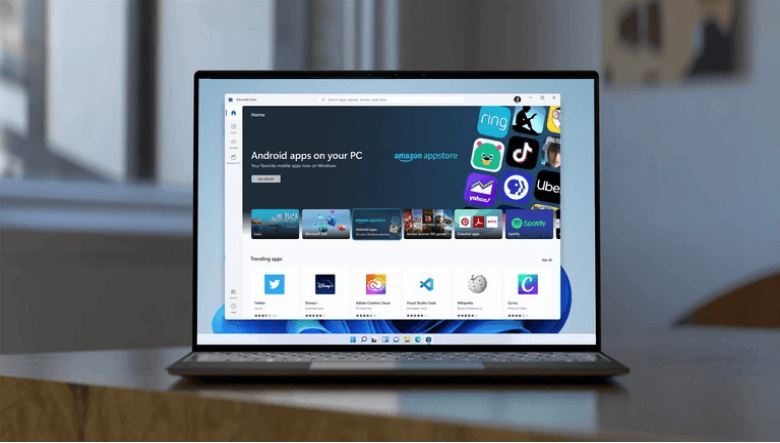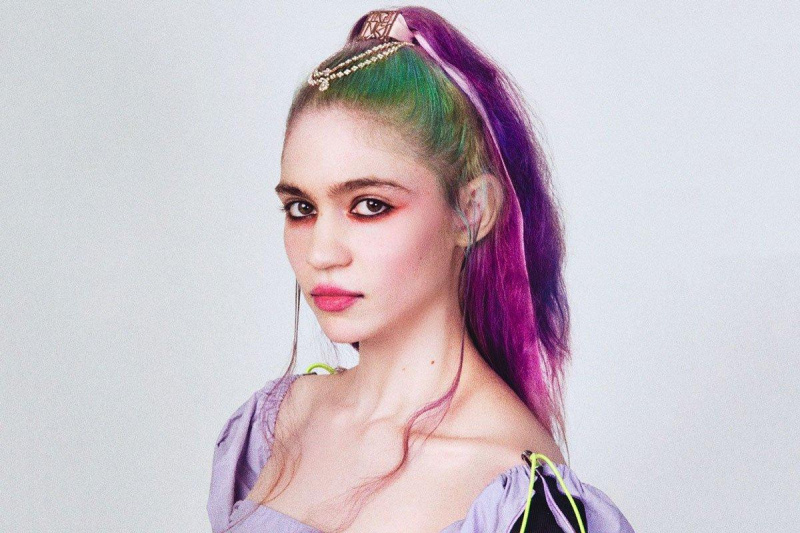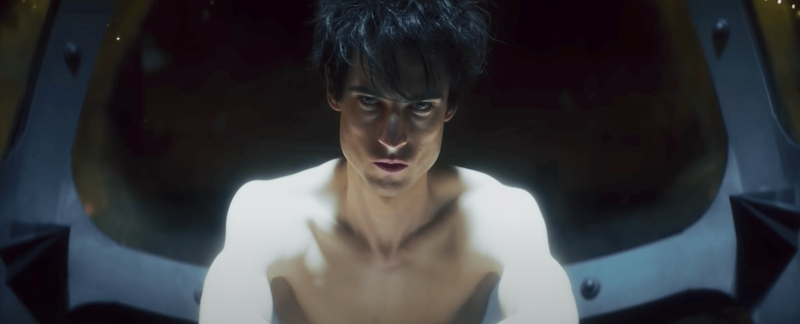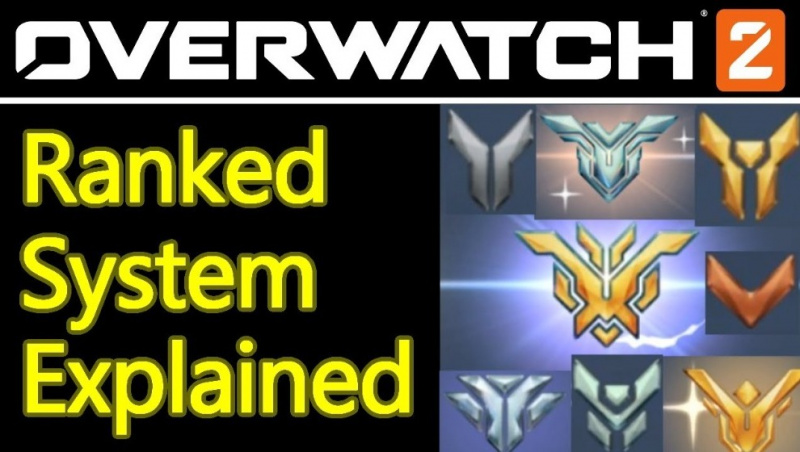Jei naudojate „Windows 10“, turite žinoti apie keletą problemų, t.

Taip pat galbūt norėsite iš naujo nustatyti „Windows 10“ nešiojamąjį kompiuterį, jei perkeliate į naują kompiuterį ir galvojate parduoti ankstesnį įrenginį. Taip pat nenorite suteikti naujajam savininkui savo duomenų ir svarbių failų. Taigi, prieš sudarant bet kokį sandorį su nešiojamuoju ar asmeniniu kompiuteriu, verta visada iš naujo nustatyti „Windows 10“ nešiojamąjį ar asmeninį kompiuterį.
Šiame straipsnyje mes jums pasakysime, kaip atkurti gamyklinius „Windows 10“ nustatymus.
Ar visi jūsų failai bus ištrinti po nustatymo iš naujo?
Jei visos kitos trikčių šalinimo procedūros nepavyks, gali reikėti iš naujo nustatyti įrenginio gamyklinius nustatymus. Tam tikrai turėtumėte žinoti, kaip iš naujo nustatyti „Windows 10“?
Jei nerimaujate dėl asmeninės informacijos praradimo, „Windows 10“ turi patogią funkciją, leidžiančią atkurti įrenginio gamyklinius nustatymus išsaugant visus duomenis. Atkūrimo proceso metu jūsų bus paklausta, ar norite atlikti visišką atstatymą, ar ribotą atkūrimą, kuris nepalieka jūsų duomenų.
Vis tiek siūlome prieš nustatydami iš naujo sukurti visų svarbių duomenų atsargines kopijas, nes visada yra tikimybė, kad kažkas gali nepavykti. Taigi turėtumėte vadovautis garsiuoju posakiu, t. y. protingiau būti atsargiam nei gailėtis.
Kaip atkurti gamyklinius „Windows 10“?
Daugelį „Windows“ problemų galima išspręsti tik atkūrus gamyklinius nustatymus. Gamyklos atstatymas yra pats tinkamiausias pasirinkimas, jei jūsų kompiuteris veikia daug lėčiau nei buvo anksčiau, turite virusinę infekciją, kurios negalite pašalinti, arba norite parduoti nešiojamąjį kompiuterį.
Priklausomai nuo nustatymų ir įdiegtos „Windows“ versijos, galite pasirinkti kelis skirtingus gamyklinius „Windows“ nešiojamojo ar stalinio kompiuterio nustatymus.
Prieš nagrinėdami, kaip iš naujo nustatyti „Windows“, įsitikinkite, kad neseniai padarėte svarbių failų atsarginę kopiją. Atkūrus gamyklinius nustatymus bus pašalintos visos įdiegtos programos, o kai kuriais atvejais ir asmeniniai duomenys. Jūs nenorite nieko palikti.
Atlikite toliau nurodytus veiksmus, kad iš naujo nustatytumėte gamyklinius „Windows 10“.
- Atidarykite „Windows“ meniu ir spustelėkite nustatymų parinktį, kaip nurodyta toliau.

- Pasirinkite Atnaujinimas ir sauga
- Kairėje ekrano pusėje spustelėkite Atkūrimas.

- „Windows“ siūlo tris pagrindines parinktis: Iš naujo nustatyti šį kompiuterį; Grįžkite į senesnę „Windows 10“ versiją ir išplėstinį paleidimą. Iš naujo nustatyti šį kompiuterį yra geriausia alternatyva norint pradėti iš naujo. Išplėstinis paleidimas leidžia paleisti atkūrimo USB įrenginį arba diską, o Grįžti į senesnę „Windows“ versiją sukurta nostalgijos ieškotojams, kurie nori grąžinti savo sistemą į ankstesnę OS versiją. (Ši parinktis pasiekiama tik tuo atveju, jei ankstesnė OS jau buvo atnaujinta į „Windows 10“.)

- Spustelėkite Pradėti, esantį skiltyje Reset this PC.
- Spustelėkite Palikti mano failus arba Pašalinti viską, priklausomai nuo to, ar norite, kad duomenų failai nepažeistų. Jei ne, Pašalinti viską atliks tai, kas nurodyta: pašalins visus duomenis, nuotraukas ir programas. Bet kuriuo atveju visi jūsų nustatymai bus atkurti į numatytuosius nustatymus, o programos bus pašalintos.
- Disko valymas užtrunka daug ilgiau, tačiau būsite tikri, kad jei atiduosite kompiuterį, kitas vartotojas negalės atkurti išvalyto turinio. Jei pasiliekate kompiuterį, pasirinkite Palikti mano failus.
- Neatsižvelgiant į pirmiau pateiktą parinktį, kitas veiksmas yra nustatyti, ar įdiegti „Windows“ per debesį, ar vietoje (iš įrenginio).

- Spustelėkite Pirmyn, jei „Windows“ praneša, kad negalėsite grįžti prie ankstesnės OS versijos.
- Kai bus paprašyta, spustelėkite Reset. Tada palaukite, kol langas bus paleistas iš naujo. Tai užtruks keletą minučių.

- Kai atstatymas bus baigtas, „Windows 10“ bus automatiškai paleistas iš naujo, o jūsų įrenginys dabar turėtų būti tokios pat būklės, kaip ir pirmą kartą įsigijus. Dabar galite jį vėl nustatyti.
Taip galite atkurti gamyklinius „Windows 10“ nustatymus. Visos ekrano kopijos pridedamos, kad galėtumėte geriau suprasti. Vis dėlto, jei susiduriate su problemomis, praneškite mums toliau pateiktame komentarų skyriuje.